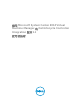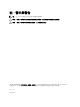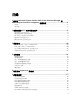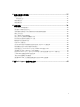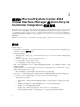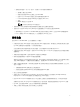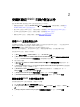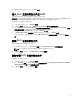Users Guide
2
安裝和設定 DLCI 主控台附加元件
針對 SC2012 VMM 安裝和設定 DLCI 主控台附加元件包含下列內容:
• 檢閱完整系統需求,然後安裝 SC2012 VMM 的 DLCI 主控台附加元件,如需更多資訊,請參閱安裝
SC2012 VMM 的 DLCI 主控台附加元件。
• 匯入 DLCI 主控台至 VMM 主控台。 如需更多資訊,請參閱匯入 DLCI 透過主控台至 VMM 主控台。
• 在 VMM 主控台檢視 DLCI 主控台。如需更多資訊,請參閱檢視 DLCI 主控台。
• 解除安裝 DLCI 主控台。如需更多資訊,請參閱解除安裝 DLCI 主控台。
安裝 DLCI 主控台附加元件
在您開始使用設備前,您必須在安裝 SC2012 VMM 主控台的系統中安裝 DLCI 主控台。 一旦您安裝好 DLCI
主控台,就可以將 DLCI 主控台匯入 SC2012 VMM 主控台。
事前準備作業:安裝好 SC2012 VMM SP1 或 SC2012 VMM R2 主控台。
若您是在「設定和組態設定」首次安裝 DLCI 主控台,那麼請從步驟 3 開始,否則請從步驟 1 開始。
若要安裝 DLCI 主控台,請執行下列步驟:
1. 在 DLCI 管理入口網站 — SC2012 VMM 中,按一下 Downloads (下載) 。
2. 在 DLCI Console Add-in for SC2012 VMM Installer (SC2012 VMM 的 DLCI 主控台附加元件安裝程式)
中,按一下 Download Installer (下載安裝程式) 並將檔案儲存至某個位置。
3. 執行安裝程式檔案。
4. 在 DLCI Console Add-in for SC2012 VMM (SC2012 VMM 的 DLCI 主控台附加元件) 歡迎頁面中,按一
下
Next (下一步)。
5. 在 License Agreement (授權合約) 頁面選擇 I accept the terms in the license agreememt (我接受授權
合約所列條款),然後按一下 Next (下一步)。
6. 在 Destination Folder (目的地資料夾) 視窗中,選擇預設的安裝資料夾。 若想變更位置,按一下
Change (變更),完成變更並按一下 Next (下一步)。
7. 在 Ready to Install the Program (準備安裝程式) 頁面中,按一下 Install(安裝)。
8. 在 InstallShield Wizard Completed (InstallShield 精靈已完成) 頁面中,按一下 Finish (完成)。
移除或修復 DLCI 主控台附加元件
若要移除或修復 DLCI 主控台增益功能,請執行下列步驟:
1. 執行 SC2012 VMM 的 DLCI 主控台附加元件安裝程式。
2. 在 Program Maintenance (程式維護) 中選取 Remove (移除) 或 Repair (修復),然後按一下 Next (下一
步
)。
3. 在 Ready to Repair or Remove the program (準備修復或移除程式) 中,按一下 Install (安裝)。
8